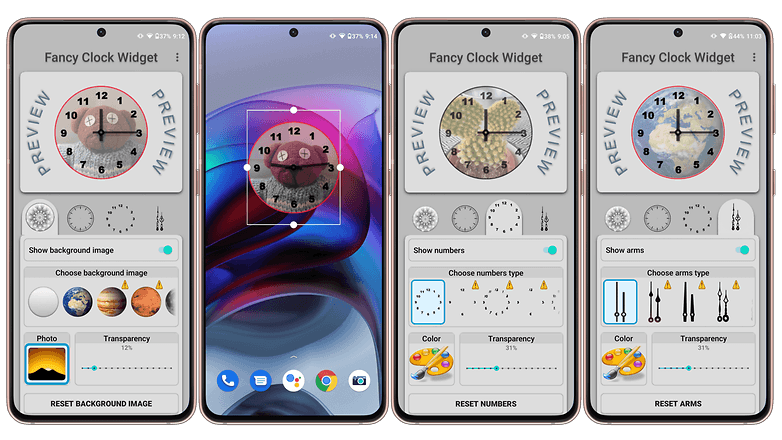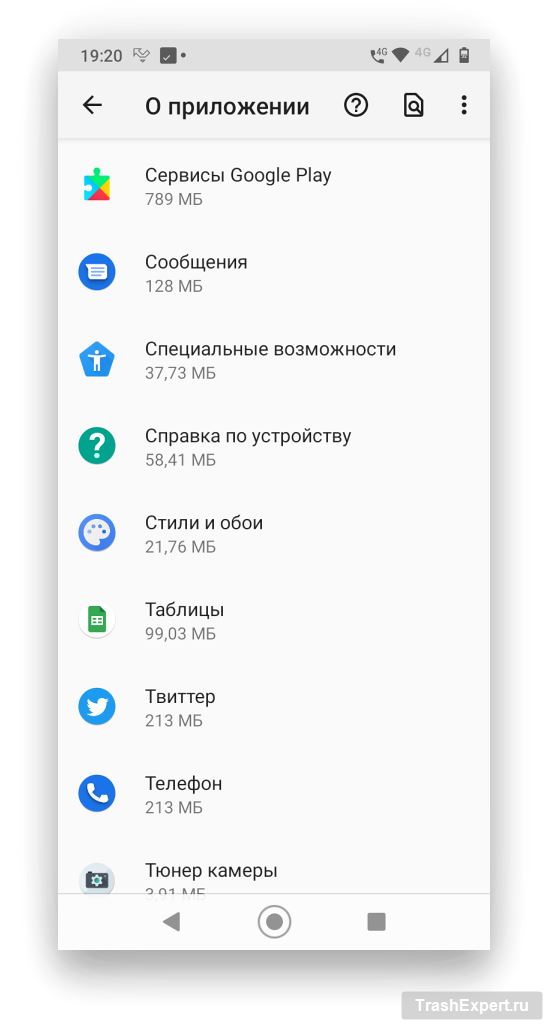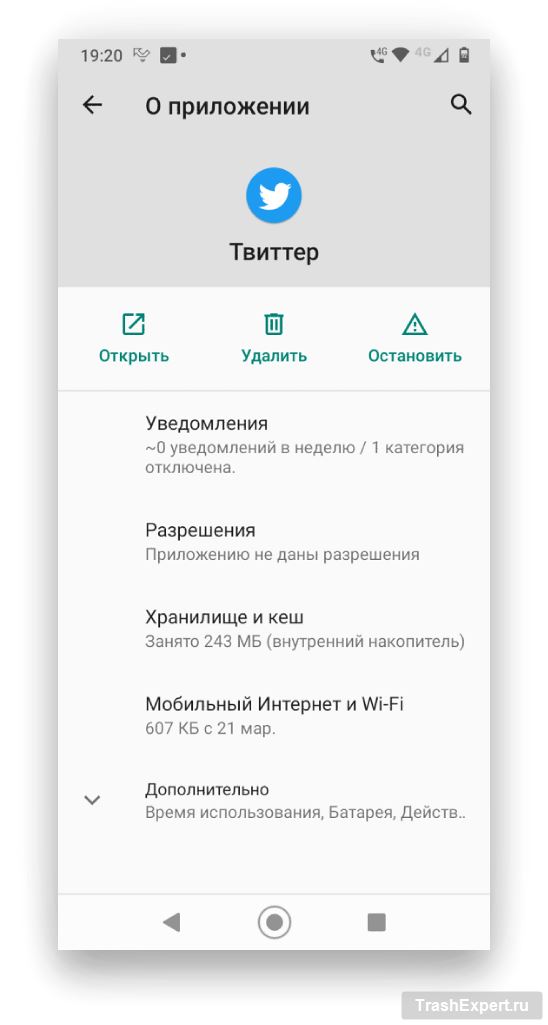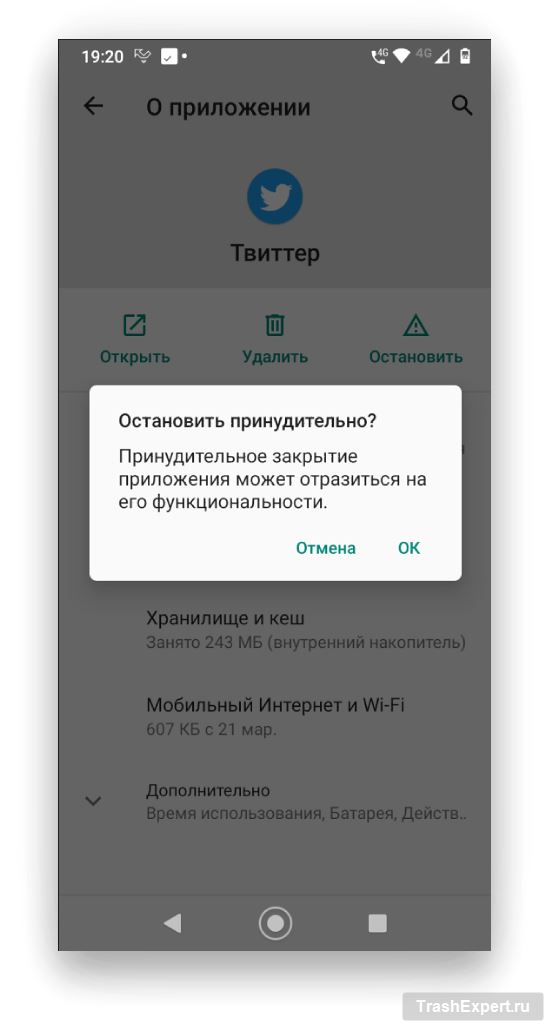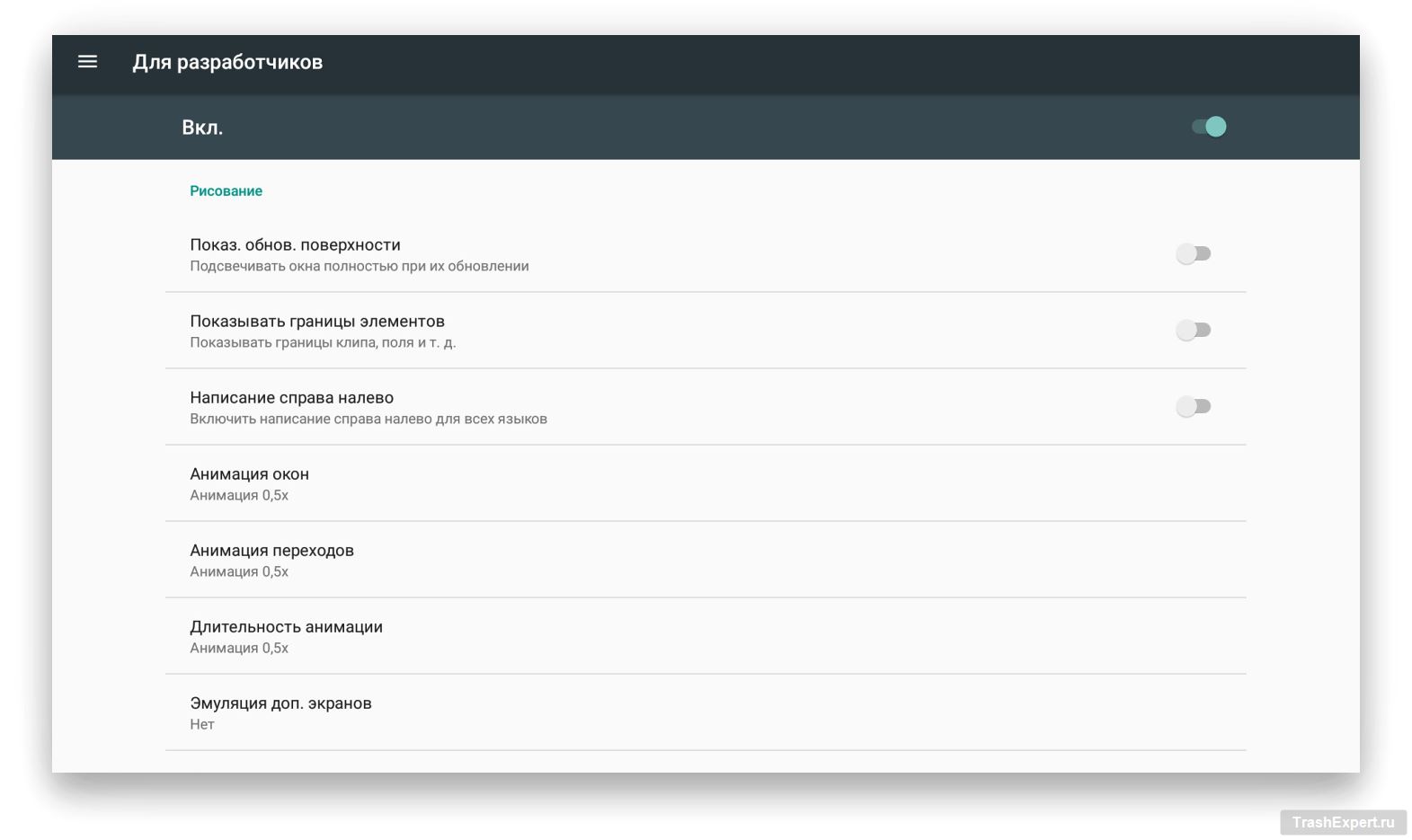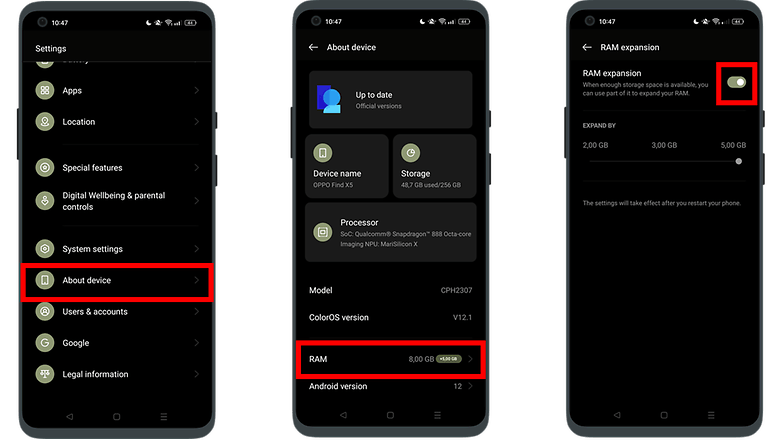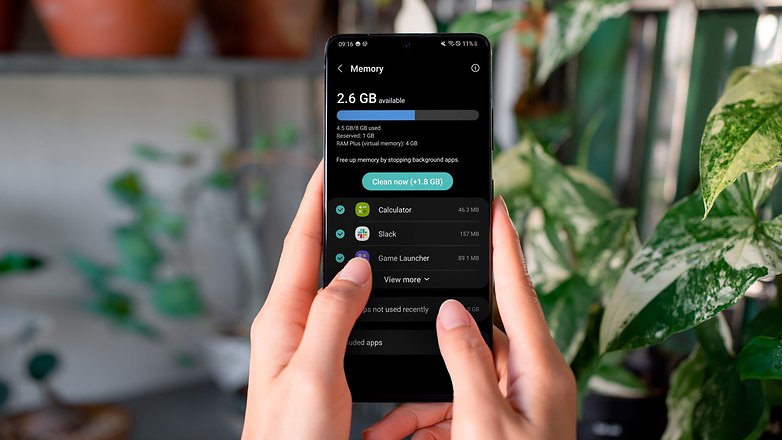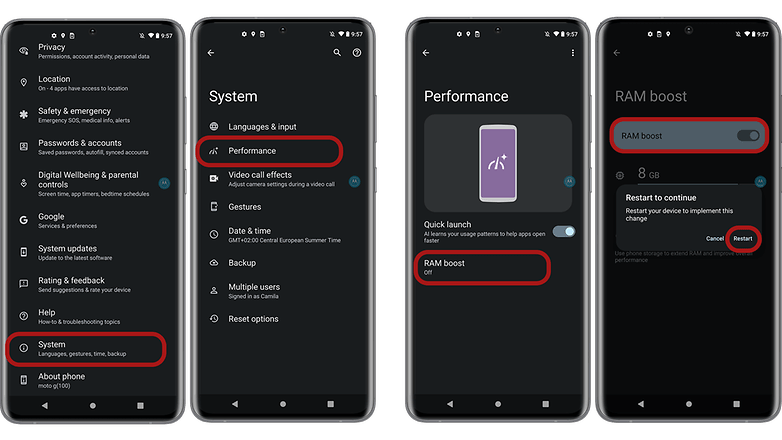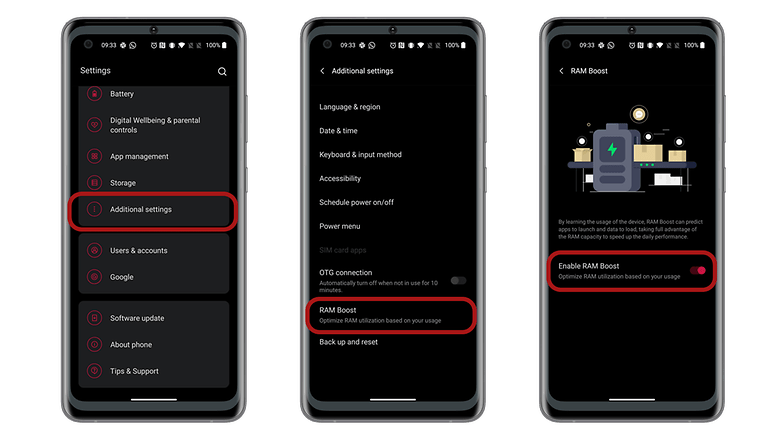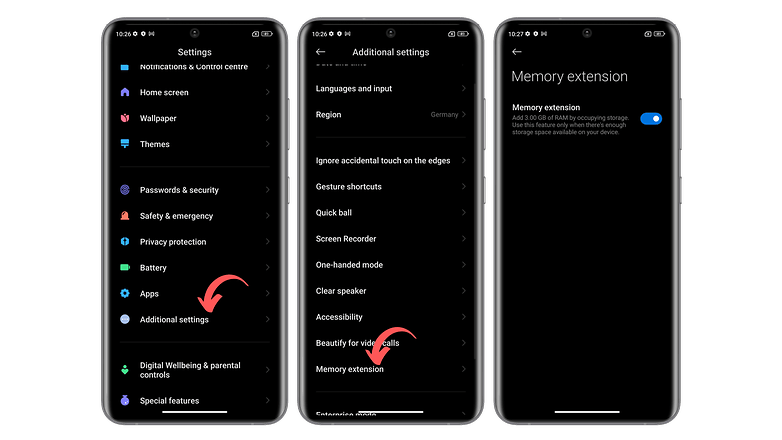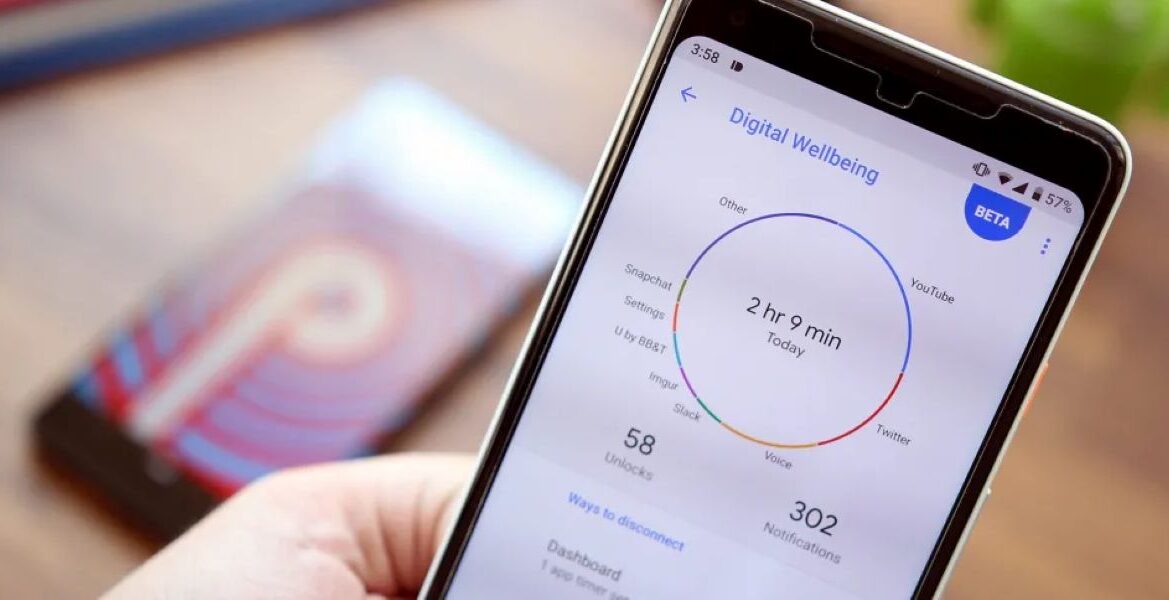Оглавление
После определённого времени использования мобильное устройство вроде смартфона и планшета может начать работать медленнее прежнего. Это может быть связано с оперативной памятью, где аппарат временно хранит данные. Если на устройстве не хватает памяти, могут начаться сложности в его работе, но существуют методы исправления ситуации. В этой статье приведено несколько подсказок по поводу того, как эффективнее расходовать оперативную память на Android-устройстве.
Система Android и сама хорошо управляется с оперативной памятью. Современные смартфоны имеют вполне достаточно памяти для работы, поэтому проблемы подобного рода по большей части остались в прошлом. Если у вас старое устройство или наблюдаются необъяснимые замедления в работе смартфона, можно обратить внимание на память.
Что такое оперативная память на смартфоне?
Оперативная память применяется в работе вычислительных устройств. Например, при фотографировании сама фотография и приложение камеры располагаются в оперативной памяти устройства. После завершения съёмки фотография сохраняется в хранилище устройства, где хранится на постоянной основе. Чем больше оперативной памяти, тем больше возможностей при работе с устройством. Например, можно открыть больше вкладок в браузере, запустить больше приложений или системных функций.
Проблема с оперативной памятью смартфона в том, что она не всегда очищается как надо, поэтому приложения не всегда работают как задумано. Некоторые приложения и системные процессы запускаются в неподходящее время, а другие не удаляются из памяти после закрытия. Через некоторое время эти проблемы накапливаются и начинают проявляться в виде снижения производительности, подтормаживаний и сбоев.
Как и хранилище, оперативная память представляет собой физический компонент устройства и увеличить её объём на смартфоне нельзя, в отличие от компьютера. Придётся постараться повысить эффективность того количества памяти, которое у вас есть. Если у вас устройство на Android 11 или 12, может быть возможность расширить объём оперативной памяти. Для этого выделяется часть объёма хранилища. Данная функциональность называется «Виртуальная оперативная память».
Как экономить оперативную память
Теперь вы знаете, что такое оперативная память, поэтому можно подумать о том, как её беречь. В этой статье даются советы для устройств без рута. В них нельзя добавить больше памяти, а виртуальная память недостаточно быстрая для игр. Приходится эффективнее использовать ту память, которая есть. Чем больше задач обрабатывает смартфон, тем больше памяти расходует. Если уменьшить число задач, можно сэкономить память для оставшихся наиболее важных действий.
Ограничение виджетов и живых обоев
Виджеты и живые обои расходуют немало памяти. Многие из них регулярно обновляются и расходуют трафик, некоторые постоянно активны. Это повышает расход энергии и разряжает аккумулятор. Следует ограничить количество виджетов и живых обоев, чтобы не тратить память напрасно.
Закрытие и удаление приложений вручную
Если устранение приложения из списка открытых не помогает, можно попробовать закрыть его вручную. Это можно сделать в меню Настройки > Приложения. Нажмите на нужное приложение.
Здесь можно принудительно остановить приложение и ненадолго очистить от него память. Или можно удалить его с устройства, если оно не нужно.
Если опция удаления приложения не видна, нужно удалить «расширенные права» приложения. Обычно они даются в процессе установки приложения.
Откройте Настройки > Безопасность > Приложения администратора устройства (путь может отличаться на разных устройствах) и снимите флажок напротив приложения. Теперь его можно удалить.
Некоторые оболочки Android дают обзор использования оперативной памяти. На аппаратах Samsung можно открыть Настройки > Обслуживание устройства > Память и увидеть все расходующие память процессы и сколько именно они тратят. Это может понять, что потребляет больше всего памяти.
Отключение анимации
Анимация тоже расходует память, хотя без неё вполне можно прожить. Эти настройки находятся в разделе для разработчиков. Для активации раздела «Для разработчиков» нужно открыть Настройки > О телефоне и семь раз нажать на номер сборки. Появится уведомление о том, что вы стали разработчиком. Это открывает раздел с дополнительными настройками.
Вернитесь на главный экран системных настроек и прокрутите вниз до раздела «Для разработчиков». В нём найдите раздел «Рисование» и отключите следующие параметры для экономии памяти:
- Анимация окон.
- Анимация переходов.
- Длительность анимации.
Как расширить оперативную память на Android
Если вам требуется больше оперативной памяти, не всегда обязательно покупать новый смартфон. В мобильные устройства нельзя устанавливать дополнительную физическую память, как на материнскую плату компьютера. Поэтому производители некоторых Android-устройств создали функцию под названием Virtual RAM (Виртуальная память). Она превращает часть высокоскоростного хранилища в оперативную память.
Даже самые современные хранилища основаны на более медленных чипах, чем оперативная память. Поэтому данный метод пригодится разве что для фоновых приложений и прочих не самых интенсивных задач. Не стоит надеяться таким способом увеличить производительность в играх. В лучшем случае устройство перебросит фоновые приложения в хранилище, освободив оперативную память для игровых нужд.
Следующая процедура может отличаться у разных производителей, но обычно нужный параметр находится в разделе Об устройстве > ОЗУ > Расширение ОЗУ.
Примечание: указанный объём хранилища станет недоступным и этот метод подходит, если только у вас хватает свободного места. Некоторые производители не предоставляют эту опцию или выделяют максимум 1 ГБ. Наконец, запускаемые из виртуальной оперативной памяти фоновые приложения могут работать медленнее обычного, пока устройство не вернёт их в более быструю обычную оперативную память.
На смартфонах Samsung
- Откройте Настройки > Уход за аккумулятором и устройством.
- Выберите «Память».
- Выберите «ОЗУ Плюс».
- Выберите среди значений 2 ГБ, 4 ГБ, 6 ГБ или 8 ГБ (столько даётся в аппаратах серии Galaxy S22).
На смартфонах Motorola
- Откройте Настройки > Система > Производительность.
- Выберите желаемый объём виртуальной оперативной памяти. У Motorola данная функция известна как RAM Boost.
- Объём доступной для выбора виртуальной оперативной памяти зависит от модели смартфона Motorola.
На смартфонах OnePlus
- Откройте «Настройки».
- Перейдите в «Дополнительные настройки».
- Выберите «Увеличение оперативной памяти».
- Активируйте ползунок RAM Boost.
- Можно расширить виртуальную оперативную память на 3 ГБ, 5 ГБ или 7 ГБ.
На смартфонах Xiaomi
- Откройте «Настройки».
- Перейдите в «Дополнительные настройки».
- Выберите «Расширение памяти».
- Активируйте переключатель для расширения памяти.
- Можно включить/отключить эту функцию в MIUI 13 по своему усмотрению. Необходимо иметь минимум 3 ГБ свободного места в хранилище. После активации смартфон получит 3 ГБ дополнительной оперативной памяти.